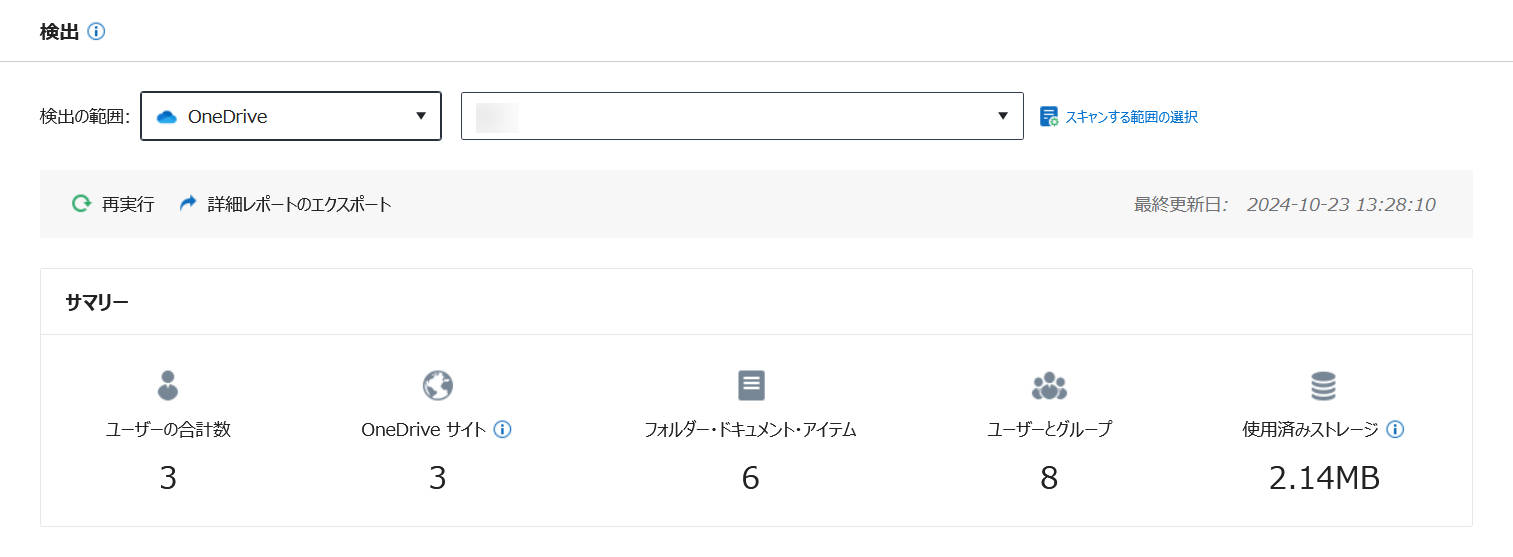
移行を実行する前に、Fly Server でデータの検出を実行することができます。検出レポートにより、OneDrive 要素の数およびサイズを把握することができます。
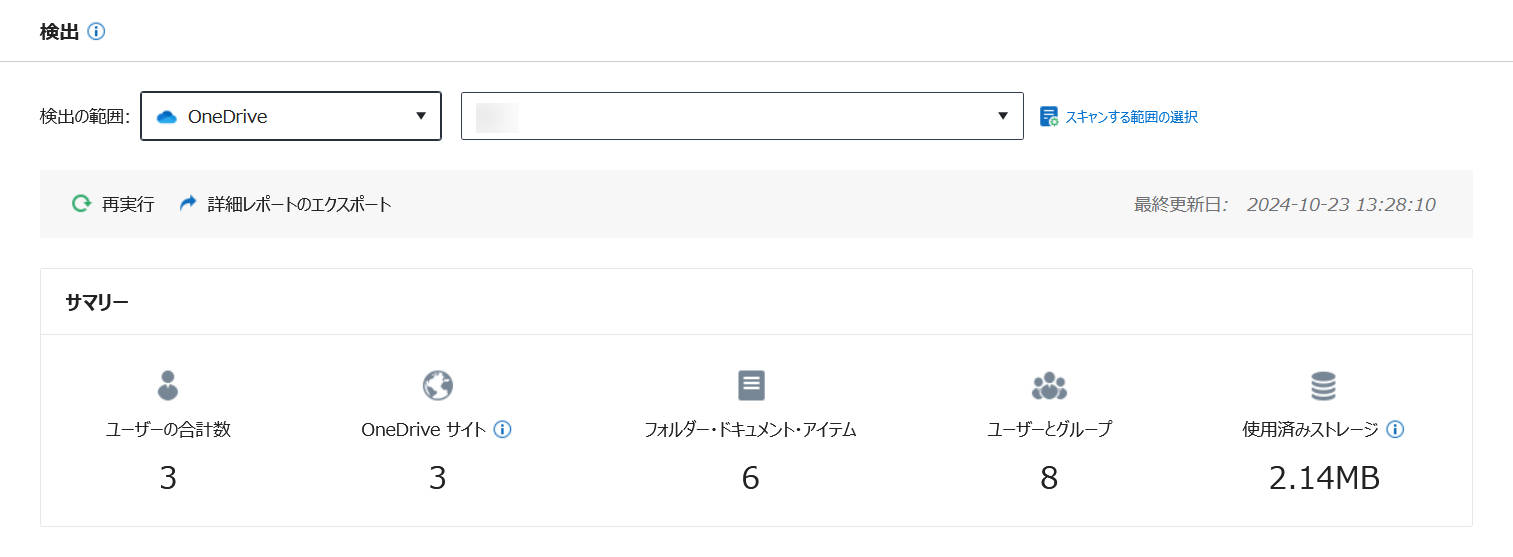
詳細情報を含む検出レポートをエクスポートすることができます。レポートに含める情報をプレビューするには、OneDrive 検出レポートの詳細 を参照してください。
検出を実行するには、以下の説明を参照してください。
1. Fly Server にログインします。
2. 画面左側の 検出 をクリックします。
3. 検出 ページで、ドロップダウン リストから OneDrive を選択します。
4. [スキャンする範囲の選択] リンクをクリックしてスキャンする範囲を設定します。移行検出範囲に複数のオブジェクトを含めること、および今後の使用に向けて範囲を保存することが可能です。
5. 検出の範囲 ページで OneDrive タブ配下の [作成] をクリックして範囲を作成します。
6. 作成 ページで、範囲の名前を入力します。
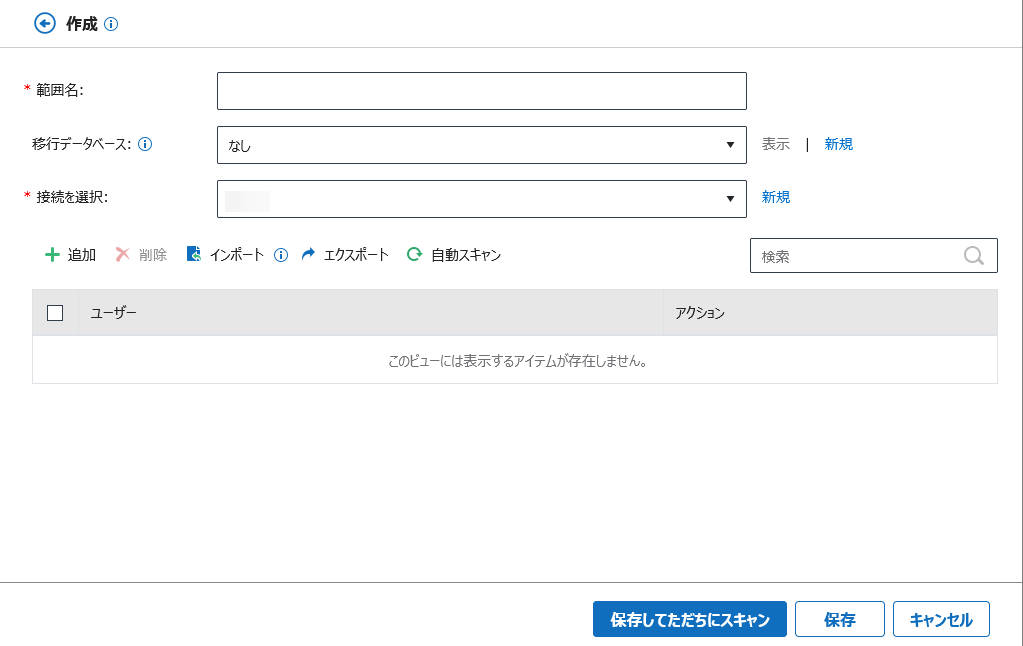
7. 検出レポートを保存するデータベースを構成する場合、ドロップダウン リストから構成済みの移行データベース構成を選択するか、[新規] をクリックして新しいデータベースを作成します。詳細については、データベース構成 を参照してください。
8. 以下の方法のいずれかを使用して、パブリック フォルダーを構成することができます。
•[追加] をクリックして、含める OneDrive ユーザーを手動で追加します。
•[自動スキャン] をクリックして、選択した接続のユーザーをすべて読み込みます。
•CSV ファイルを使用して OneDrive ユーザーを一括でインポートします。( ) アイコンにマウス カーソルを移動させ、[ダウンロード] をクリックしてテンプレートをダウンロードするか、[エクスポート] をクリックして、読み込まれた OneDrive ユーザーをエクスポートします。ファイルの各行に
OneDrive ユーザーのメール アドレスを構成します。[インポート] をクリックしてファイルをインポートします。
) アイコンにマウス カーソルを移動させ、[ダウンロード] をクリックしてテンプレートをダウンロードするか、[エクスポート] をクリックして、読み込まれた OneDrive ユーザーをエクスポートします。ファイルの各行に
OneDrive ユーザーのメール アドレスを構成します。[インポート] をクリックしてファイルをインポートします。
9. [保存してただちにスキャン] をクリックすると、データ分析をただちに開始します。また、[保存] をクリックして先に範囲を保存します。検出
ページに移動し、実行 ( ) ボタンをクリックして分析を実行することもできます。
) ボタンをクリックして分析を実行することもできます。
検出が開始されたことを通知するプロンプトが表示されます。
10. 画面左側の 検出 をクリックして、ドロップダウン リストから範囲を選択して、検出結果を待ちます。レポートはメイン ページに表示されます。
11. ジョブの完了後、[詳細レポートのエクスポート] をクリックして詳細な検出レポートを含む Excel ファイルをエクスポートすることができます。
*注意: [再実行] ボタンをクリックして検出を再度実行することができます。